まだ散財したことがない方へより派手なセットアップで自宅でビデオを録画する場合、ほとんどの場合、スマートフォンのカメラ (体にクリップで留める高性能マイクと組み合わせるのが理想的) で十分であることを知っておいてください。つまり、背面カメラです。前面カメラは通常、それほど強力ではありません。
ただし、幽霊が写真を撮っているかのように自分のビデオを撮影するようにカメラを設定しようとするのは難しいです。通常、ショットを正しくフレーミングしたことを確認するには少し前後する必要があり、ビデオの場所を常に切り替えている場合は、これに対処するのが面倒になる可能性があります。しかし、私は Apple Watch に関する巧妙なハッキングに気づきました。ザ・ヴァージ本日、この問題が完全に修正されました。
本題に入る前に、はい、iPhone と iPad を使って同じようなことができることは知っています。実は私もいつも使っていたのですが、FiLMiCリモートこのアプリを使用すると、iPhone の画面を iPad にミラーリングできるので、調整内容をリアルタイムで確認し、ショットをより速くセットアップできます。しかし、Apple Watch をお持ちの場合は、追加のアプリを必要とせずに、同じようなことを実現できます。
Apple Watchを取り出して起動します。カメラアプリ。それでおしまい。接続された iPhone で表示できるすべてのライブ フィードがウォッチに表示されます。さらに重要なのは、iPhone でビデオ モードに切り替えて、好きなものを撮影できることです。さらに素晴らしさを仕上げるには、Apple Watch をストラップで固定します。にiPhone を使用して、新しいビューファインダーを見つめるデバイスに直接接続します。

クレジット: デビッド・マーフィー
携帯電話のカメラを切り替えたい場合は、Apple Watch の右下隅にある三重点のアイコンをタップするだけです。次に、iPhone の前面カメラと背面カメラのどちらを表示および制御するかを選択できます。
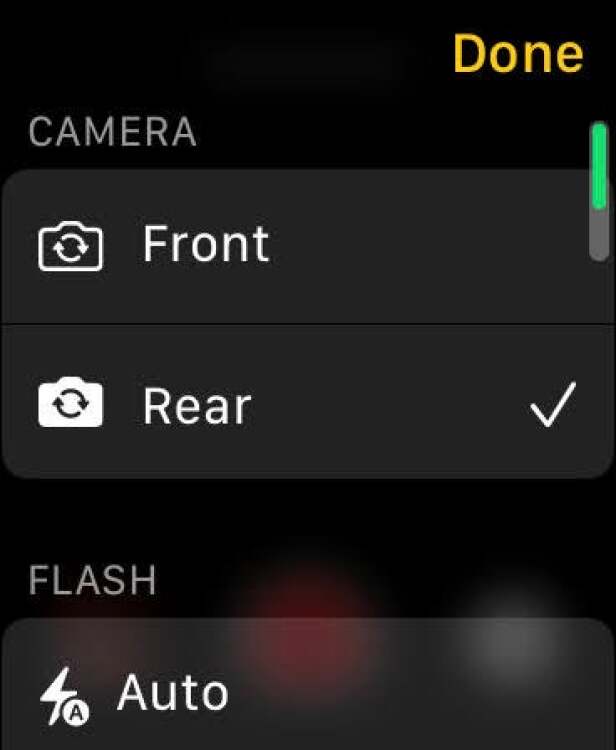
クレジット: デビッド・マーフィー
それでおしまい。今必要なのはリング ライト、三脚、そしてより優れたマイクだけです。これで、次の大物インフルエンサーになる準備は完了です。 iPhone の画面を見るための Apple Watch や iPad を持っていない場合は、常に古典的なアプローチがあります。安価な鏡を購入し、iPhone の後ろに置いて、画面に表示されているものが見えるようにします。確かに洗練されていませんが、効果的です。


